Come correggere l’errore QTMLClient.dll mancante o non trovato: 5 soluzioni efficaci
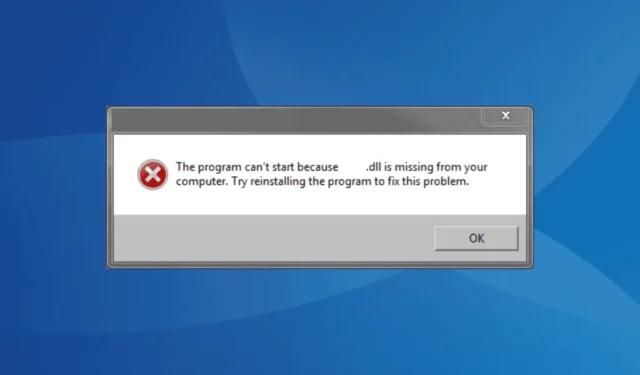
Il file QTMLClient.dll , creato da Apple, è essenziale per il funzionamento di QuickTime Player . Se questa DLL è mancante, applicazioni come QuickTime Player e RecBoot potrebbero smettere di funzionare, visualizzando un messaggio di errore: “Il programma non può essere avviato perché QTMLClient.dll è mancante dal computer. Prova a reinstallare questo programma per risolvere il problema”.
Tuttavia, non c’è bisogno immediato di reinstallare il software. L’errore QTMLClient.dll mancante può verificarsi anche se il sistema operativo o l’applicazione non riesce a individuare il file DLL, o se il file è corrotto. Inoltre, un’infezione da malware può portare a errori correlati a DLL.
Per iniziare la risoluzione dei problemi, riavvia il PC, installa tutti gli aggiornamenti di Windows in sospeso , disinstalla tutti i programmi aggiunti di recente e controlla il Cestino per il file DLL. Per molti utenti, questi passaggi di base possono risolvere il problema!
Cosa posso fare se QTMLClient.dll risulta mancante?
1. Utilizzare uno strumento di riparazione DLL
La soluzione più semplice per l’errore QTMLClient.dll non trovato è utilizzare un efficiente strumento di riparazione DLL ! Questo tipo di strumento esegue la scansione di eventuali DLL mancanti o danneggiate e le aggiorna con una versione memorizzata nella cache del sistema, risolvendo efficacemente tutti gli errori correlati alle DLL.
2. Registrare nuovamente la DLL
- Premere Windows + S per aprire la barra di ricerca, digitare Prompt dei comandi e selezionare “Esegui come amministratore”.
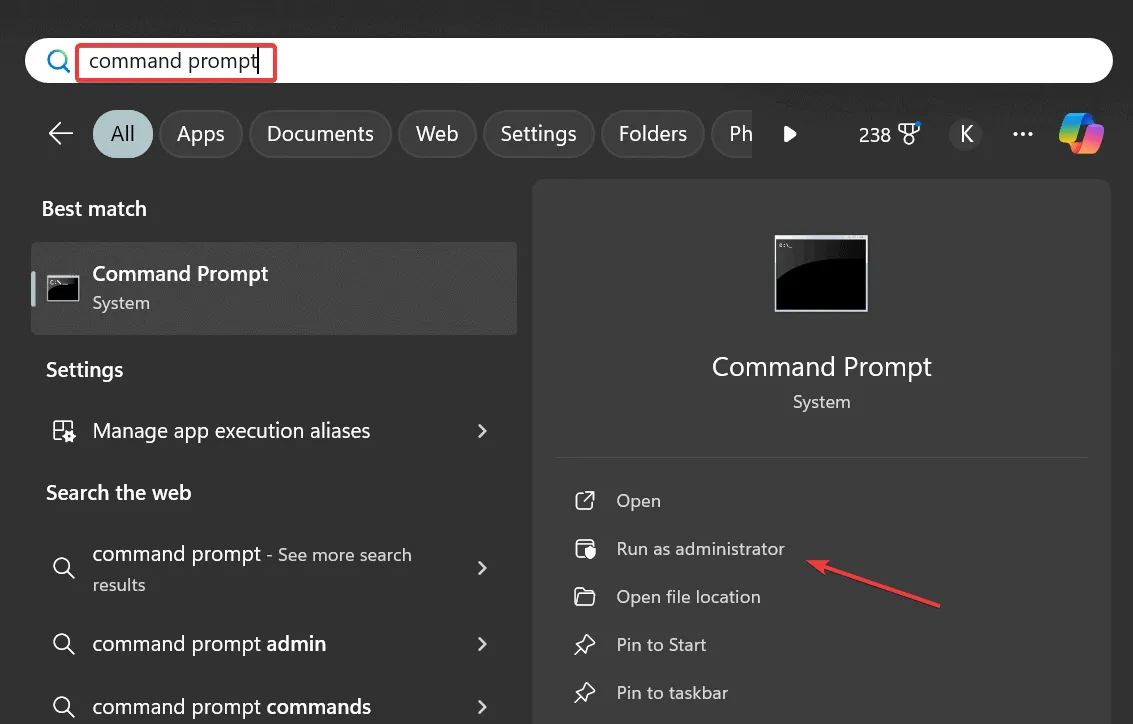
- Fare clic su Sì nel prompt Controllo account utente (UAC).
- Incolla il seguente comando per annullare la registrazione della DLL:
regsvr32 /u qtmlclient.dlle premi Enter. - Successivamente, registrare nuovamente QTMLClient.dll eseguendo il comando:
regsvr32 /i qtmlclient.dll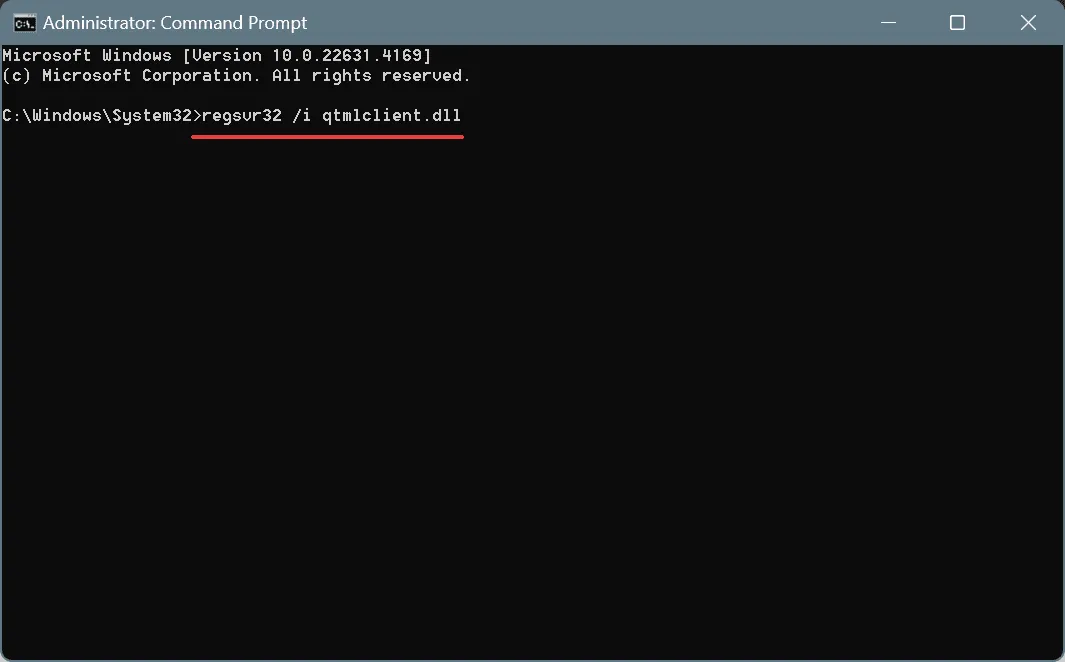
- Infine, riavvia il PC e controlla se l’errore persiste.
3. Spostare manualmente la DLL nella cartella del programma interessato
Se la DLL non riesce a caricarsi durante la nuova registrazione, sarà necessario trasferire manualmente QTMLClient.dll nelle directory appropriate. Ottenere una copia della DLL da un altro PC e spostarla nelle seguenti posizioni: C:\Windows\System32e C:\Program Files\Common Files\Apple\Apple Application Support.
Si consiglia inoltre di posizionare una copia della DLL nella cartella contenente il launcher del programma interessato (file .exe).
4. Reinstallare il programma interessato
- Premere Windows+ Rper aprire la finestra di dialogo Esegui, digitare appwiz.cpl e fare clic su Enter.
- Trova il programma che causa l’errore DLL mancante, selezionalo e fai clic su Disinstalla .
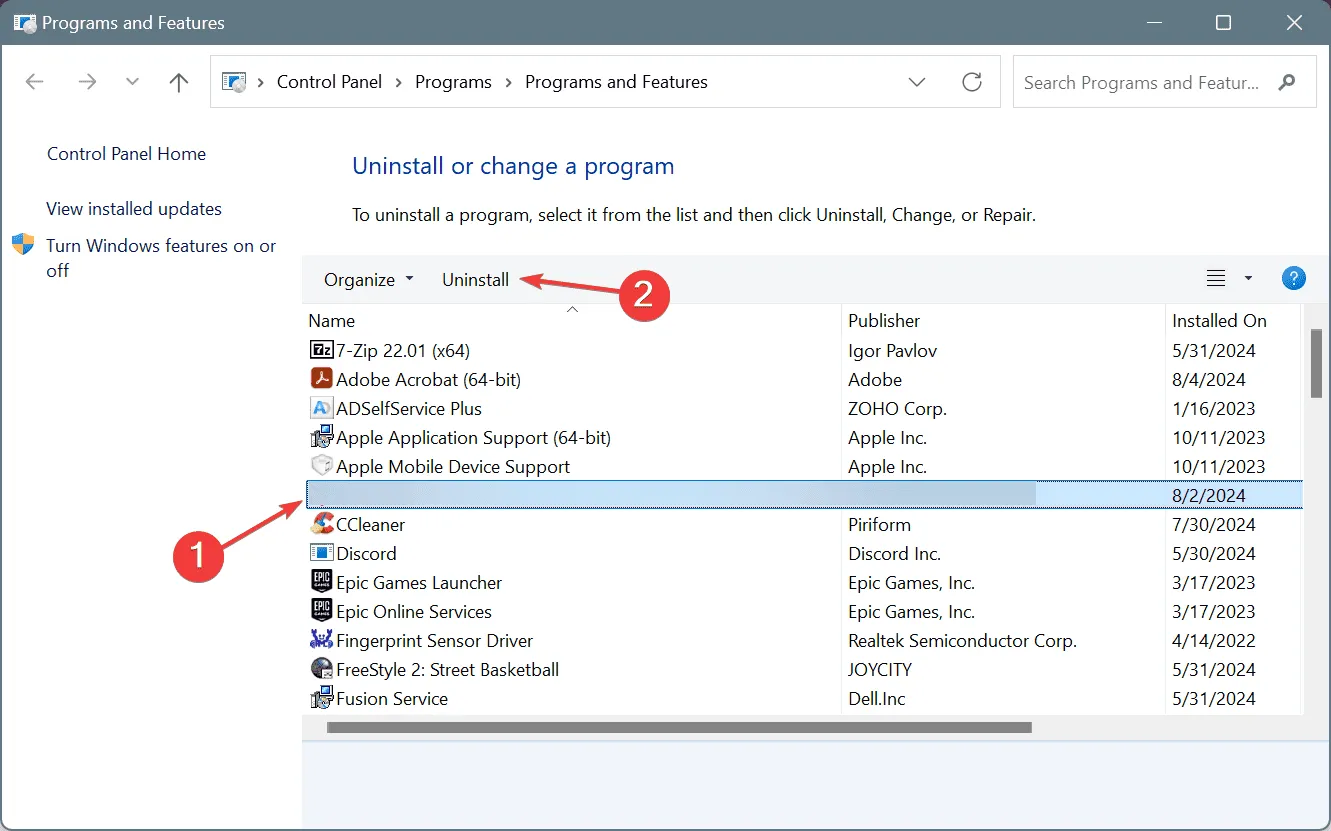
- Seguire le istruzioni per completare la disinstallazione, quindi riavviare il PC.
- Infine, reinstalla l’applicazione dal sito Web ufficiale o dal Microsoft Store .
Se hai precedentemente installato QuickTime Player ma non è più sul tuo computer e altre applicazioni come RecBoot visualizzano l’errore QTMLClient.dll mancante, prendi in considerazione l’utilizzo di un software di disinstallazione ben recensito per rimuovere tutti i resti di QuickTime Player. Questo processo elimina i file rimanenti, le cache delle app e le voci del Registro di sistema!
5. Eseguire la scansione del PC per rilevare malware
- Premere Windows+ Sper aprire la Ricerca, digitare Sicurezza di Windows e fare clic sul risultato pertinente.
- Fare clic su Protezione da virus e minacce .
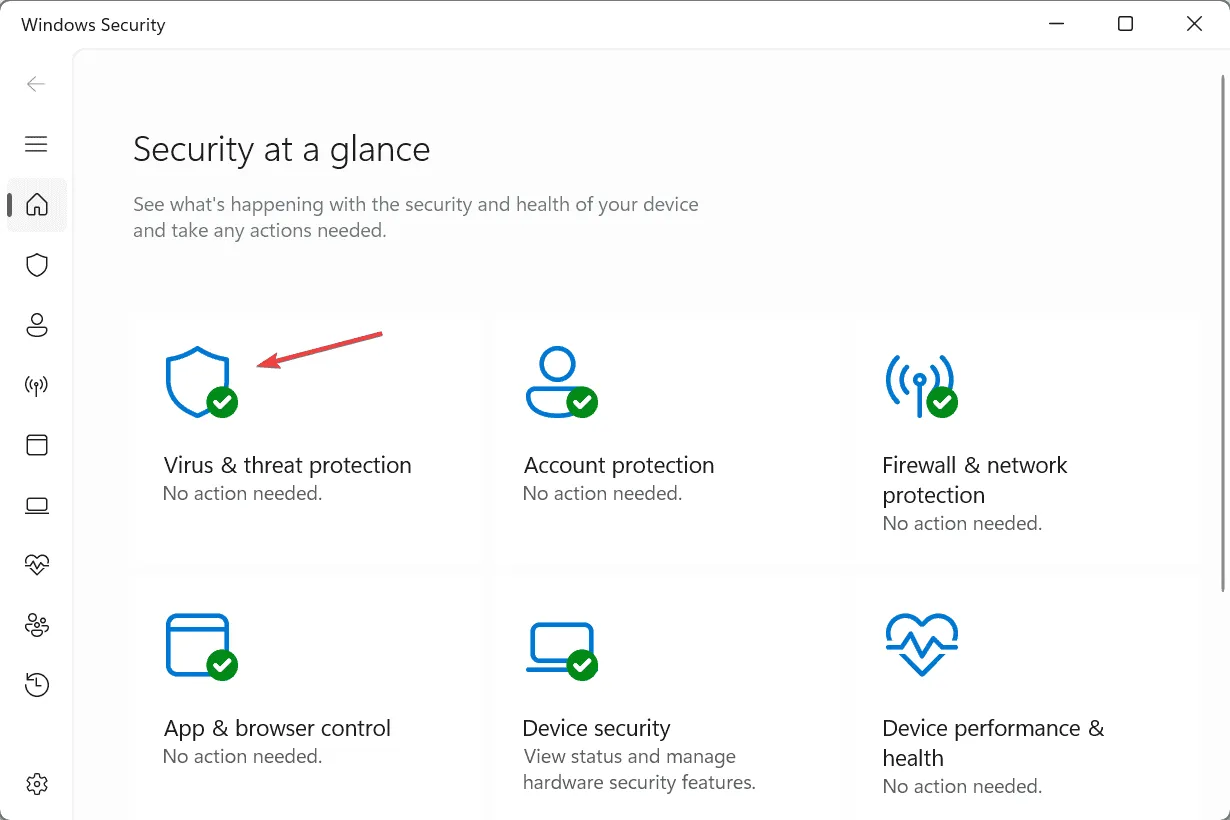
- Fare clic su Opzioni di scansione .
- Selezionare l’ opzione Scansione completa , quindi fare clic su Esegui scansione ora.
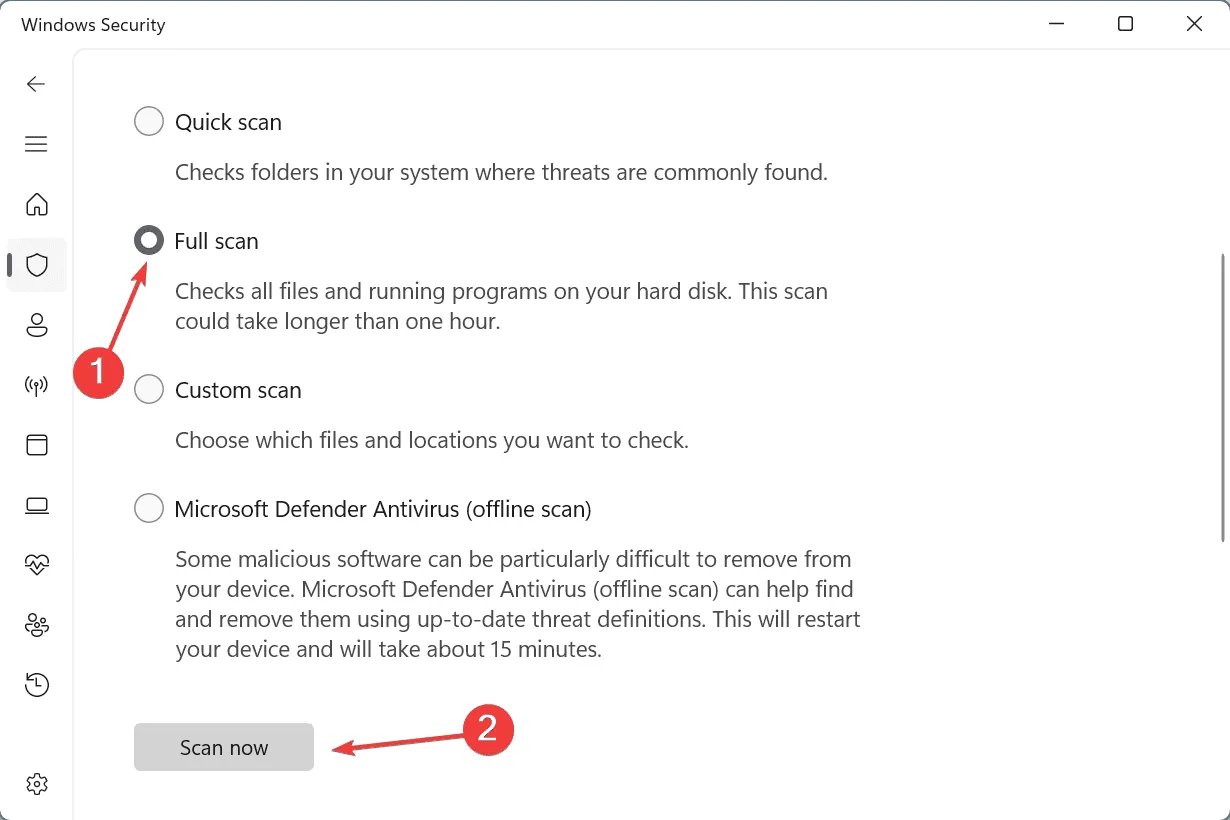
- Attendi il completamento della scansione anti-malware, che potrebbe richiedere dai 15 ai 45 minuti.
Se Sicurezza di Windows non rileva alcuna minaccia, prendi in considerazione l’utilizzo di una soluzione antivirus affidabile per identificare e rimuovere eventuali tracce di malware dal tuo PC.
Una volta completati questi passaggi, gli errori QTMLClient.dll non trovato in Windows dovrebbero essere risolti.
Se hai altre soluzioni per risolvere questo problema, condividile con il nostro pubblico nella sezione commenti qui sotto.



Lascia un commento